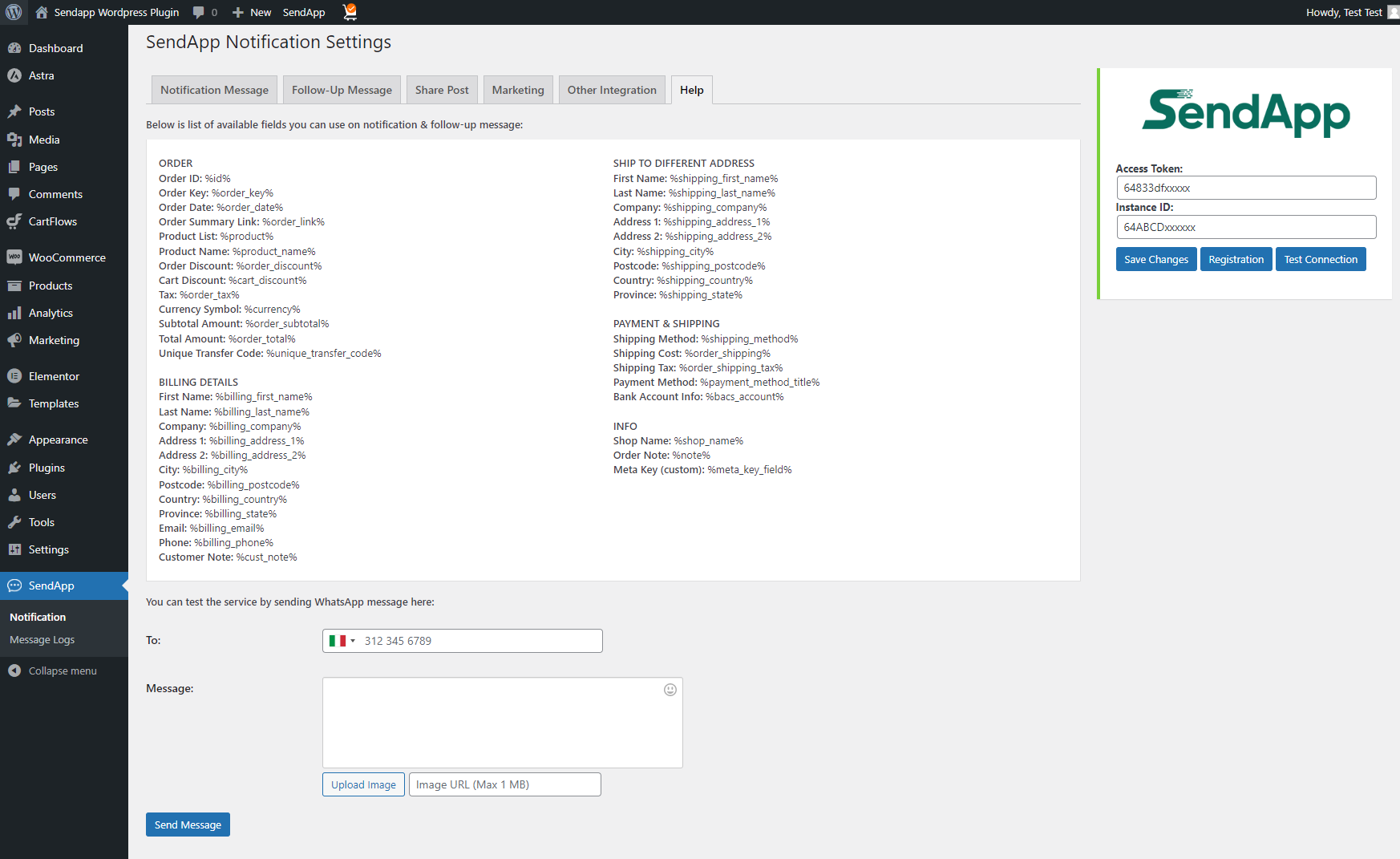Whatsapp - Notificaciones de pedidos
Enviar mensajes de recuperación de carritos abandonados
notificaciones Aumentan los pedidos por WhatsApp
interacción con sus clientes a través de
nuestra integración gratuita de WooCommerce.
Instrucciones de uso SendApp Plugin WordPress Woocommerce
Instalar y activar el complemento Sendapp
Hay tres formas diferentes de instalar un complemento de Sendapp.
1) Desde el panel de administración de WordPress, busque el complemento SendApp
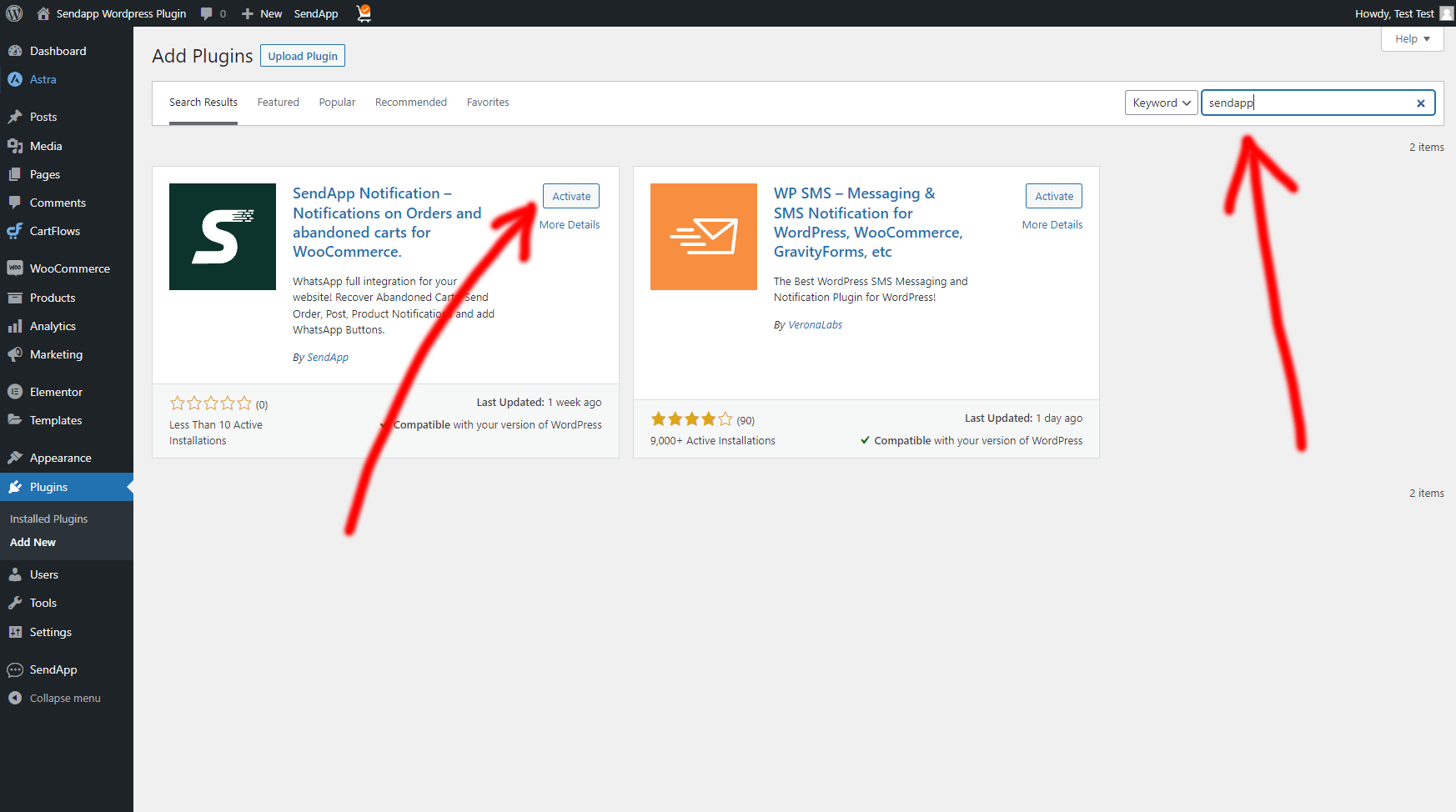
2) Desde el panel de administración de WordPress
- Descargar el archivo .zip - desde su cuenta
- No descomprima el archivo .zip descargado
- Inicie sesión en su panel de administración de WordPress.
- Seleccione los complementos, luego Agregar nuevo.
- Seleccione Cargar complemento.
- Explore su computadora para seleccionar el archivo "sendapp-notification.zip".
- Haga clic en Instalar ahora y WordPress hará su magia e instalará el complemento.
- Una vez completada la instalación, active el complemento.
3) Instalación vía FTP
Recomendamos que solo los usuarios experimentados utilicen el método FTP.
- Descargar el archivo .zip - desde su cuenta
- Antes de intentar cargar su complemento, debe descomprimir el archivo descargado "sendapp-notification.zip"
- Abra su cliente FTP y abra su carpeta de complementos (wp-content / plugins /)
- Mover archivos descomprimidos (sendapp-notification.zip) en la carpeta de complementos.
- Ahora vaya al panel de administración de WordPress => Complementos => Complementos instalados y luego active el complemento Sendapp desde allí.

Ajuste
Nuestro objetivo es proporcionar la máxima funcionalidad posible para que usted, como propietario del sitio, pueda configurar el complemento de la manera deseada y todo esto manteniendo la interfaz fácil de entender. Pero siempre es bueno saber todas las opciones.
El complemento se divide en tres secciones principales. Ajuste, Configuración, Guía.
Ajuste
De esta manera, podrá configurar la API y la puerta de enlace de Sendapp que desea utilizar para enviar mensajes de WhatsApp y SMS.
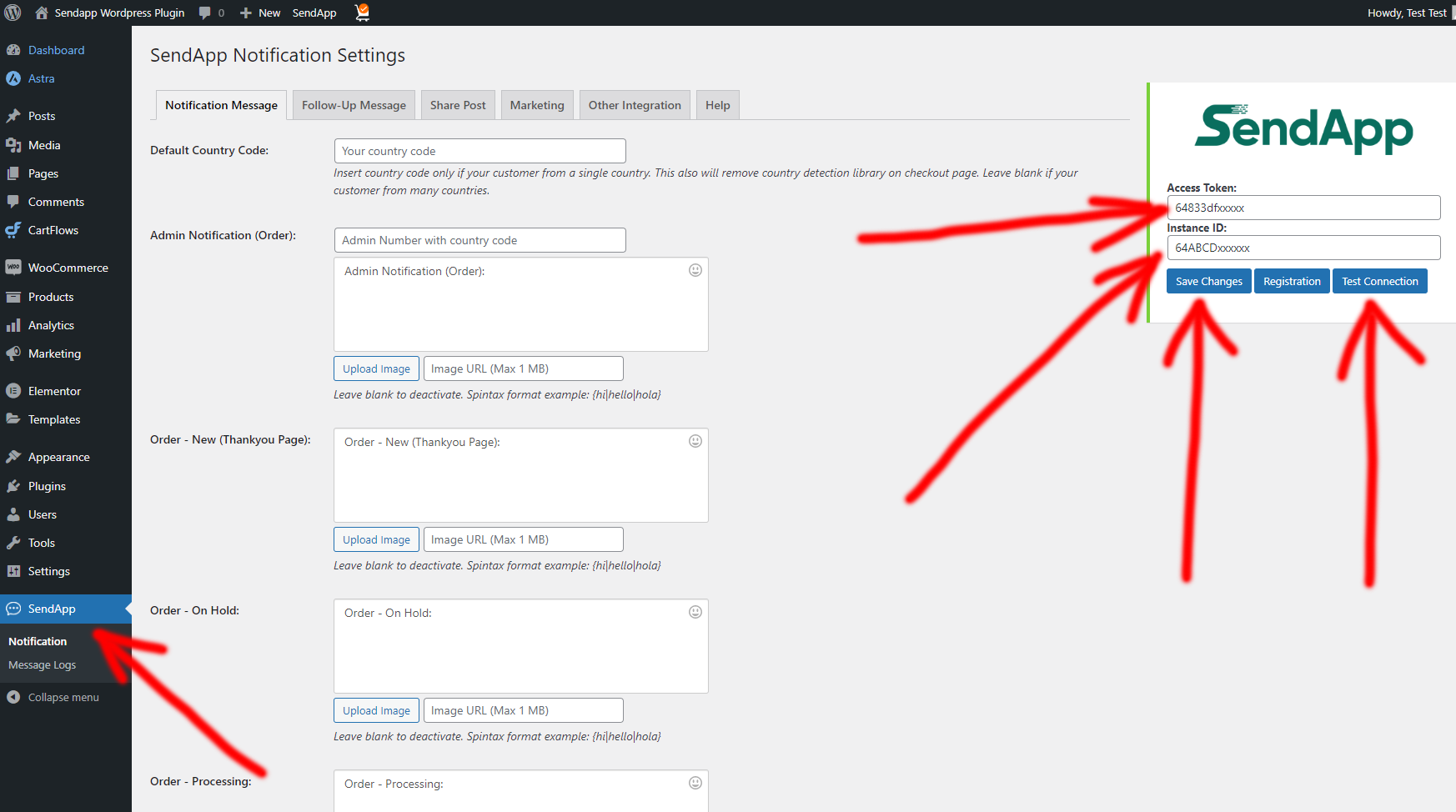
API de nube de Sendapp
Acceda a su cuenta https://app.sendapp.cloud en cuanto reciba sus credenciales por correo electrónico.
Puedes crear una instancia con tu cuenta de whatsapp personal o empresarial.
Después de crear la instancia, puede copiar su token y su ID de Isatnza para pegarlo en su complemento de WordPress Notificación Sendapp

Configurar mensajes de notificación
Notificaciones de pedido y estado del pedido
En esta sesión puedes activar y personalizar todos los mensajes de notificación que quieras enviar al administrador ya tus clientes.

Notificaciones de nuevos productos y publicaciones
En esta sesión puede enviar notificaciones de WhatsApp para promocionar nuevos productos de woocommerce o para enviar sus publicaciones de blog,
a toda su agenda telefónica importada de Woocommerce o de una de sus agendas telefónicas que pegó en el campo Número.
Si desea personalizar el mensaje, puede agregar el nombre y apellido del cliente después del número de teléfono, incluido el código de área.

Notificaciones de marketing
En esta sesión puede enviar notificaciones de WhatsApp para nuevas promociones de Marketing,
a toda su agenda telefónica importada de Woocommerce o de una de sus agendas telefónicas que pegó en el campo Número.
Si desea personalizar el mensaje, puede agregar el nombre y apellido del cliente después del número de teléfono, incluido el código de área.
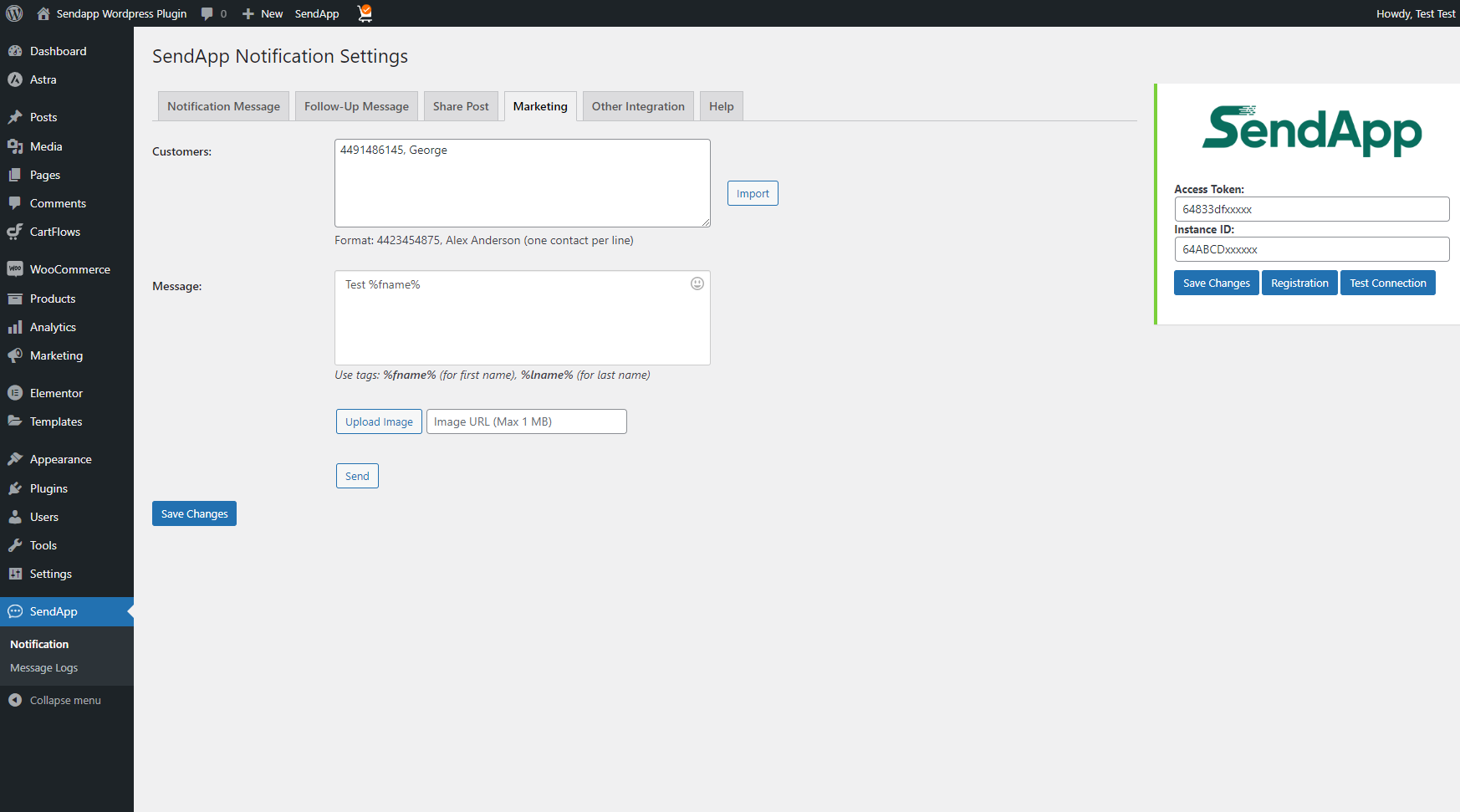
Informes de notificación
En esta sesión puede ver el Registro de todas las notificaciones enviadas por el complemento SendApp
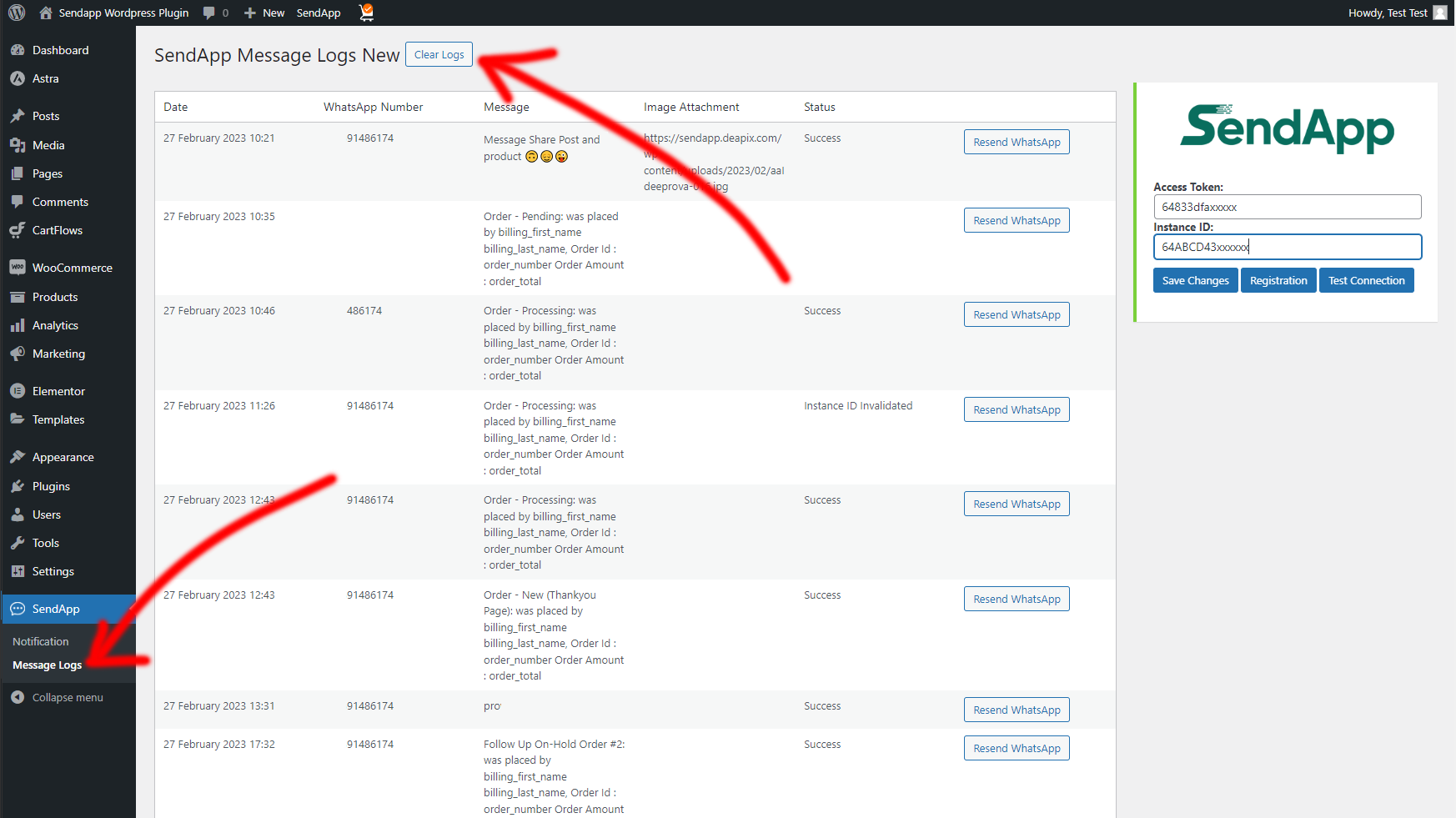
Configurar mensajes de carrito abandonado
Para habilitar el envío de notificaciones de carritos abandonados, debe instalar este complemento gratuito
en tu WordPress Carros abandonados de Cartbounty, esto lo ayudará a aumentar sus conversiones de comercio electrónico.
Para activar las notificaciones de carrito abandonado, vaya a Seguimiento, personalice los mensajes y establezca después de cuántas horas desea que se envíe la notificación de WhatsApp.
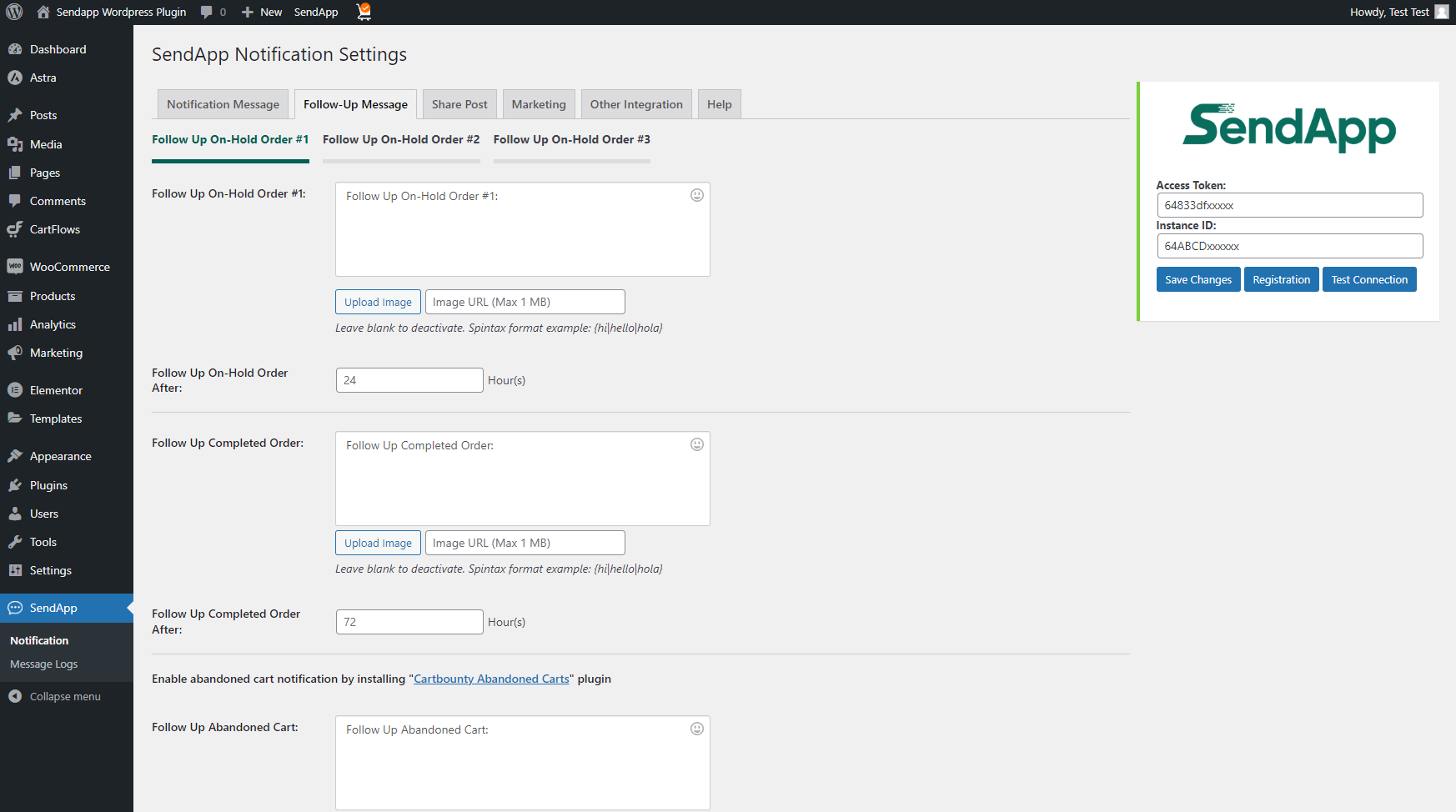
Marcadores de posición para personalizar el mensaje
En esta sesión puede ver la lista de campos disponibles para personalizar la notificación del mensaje de seguimiento.
Además, se dispone de un apartado para realizar pruebas de envío de mensajes o que se puede utilizar para enviar a un único usuario.